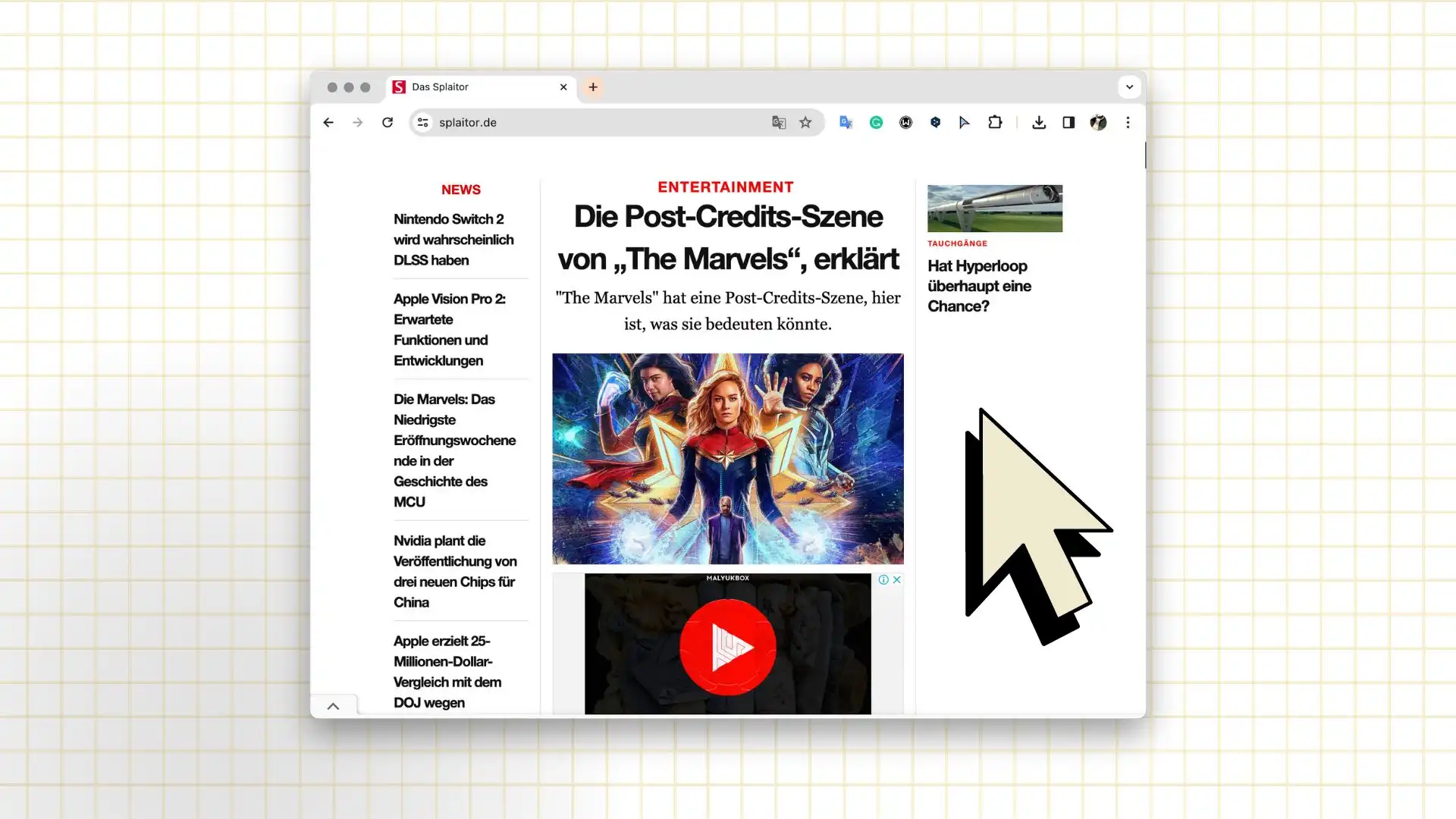Die ‚Custom Cursor for Chrome‘-Erweiterung bietet eine einfache und unterhaltsame Möglichkeit, den Standard-Cursor in Chrome durch eine Vielzahl von benutzerdefinierten Cursorn zu ersetzen. Von Cartoons über Filme bis hin zu Feiertagsmotiven – die Auswahl ist riesig und wird ständig erweitert. Die Installation und Einrichtung der Erweiterung ist unkompliziert, und Benutzer können sogar eigene Cursor-Designs hochladen und verwenden. Diese Erweiterung ist eine ausgezeichnete Möglichkeit, das tägliche Surfen im Internet individueller und unterhaltsamer zu gestalten.
Installieren der ‚Custom Cursor for Chrome‘ Web-Erweiterung
Die Erweiterung „Custom Cursor for Chrome“ ist eine der beliebtesten Erweiterungen für benutzerdefinierte Cursor. Sie ist einfach zu bedienen und bietet eine breite Palette von Cursorn zur Auswahl, von Cartoons, Anime, Filmen und TV, Sport, Feiertagen, Lifestyle bis hin zu Minecraft, Lichtschwertern und vielem mehr. Man wird nie müde, die Vielfalt der verfügbaren Cursor zu erkunden. Man kann sogar eigene Cursor in die Browsererweiterung hochladen. Außerdem ist die Browsererweiterung völlig sicher zu verwenden.
Schritte zur Installation:
- Öffnen Sie den Chrome-Browser und gehen Sie zum Chrome Web Store.
- Suchen Sie nach der Custom Cursor Web-Erweiterung.
- Klicken Sie auf ‚Add to Chrome‚, um die Erweiterung in Ihrem Browser zu installieren.
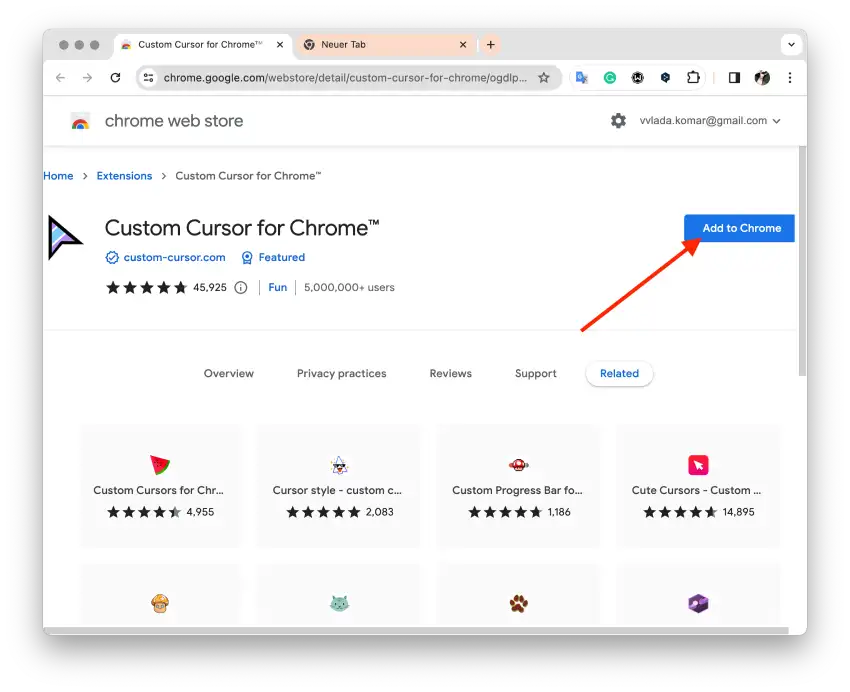
- Ein Bestätigungsdialog erscheint. Klicken Sie auf ‚Erweiterung hinzufügen‚, um die Installation abzuschließen.
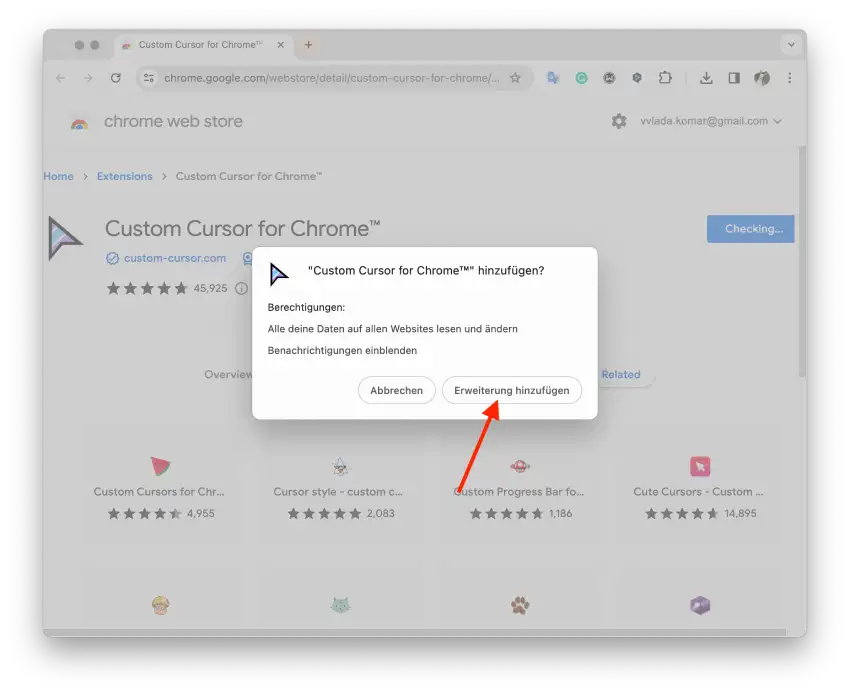
Nach der Installation können Sie aus einer Vielzahl von Cursor-Paketen wählen oder eigene Cursor hochladen.
Einen benutzerdefinierten Cursor einstellen
Sobald Sie die Erweiterung installiert haben, ist das Einstellen eines benutzerdefinierten Cursors sehr einfach. Schritte zur Einstellung:
- Navigieren Sie zu einer beliebigen anderen Website oder, wenn Sie während der Installation der Erweiterung eine andere Website in einem anderen Tab geöffnet hatten, laden Sie die Seite neu.
- Klicken Sie auf das ‚Erweiterungen‚-Symbol rechts von der Adressleiste
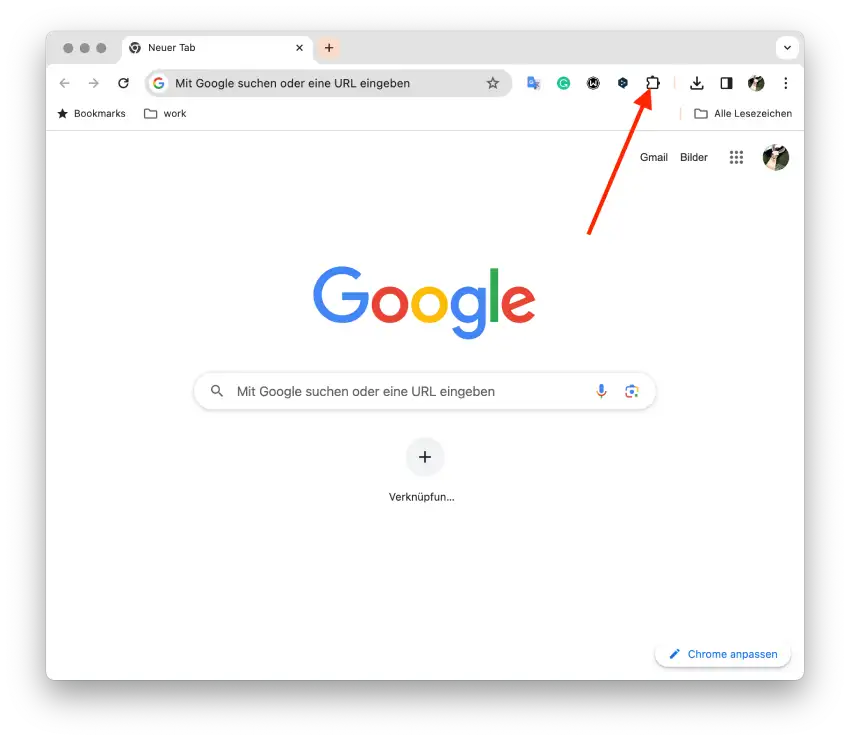
- Klicken Sie auf die Erweiterung ‚Custom Cursor for Chrome‚
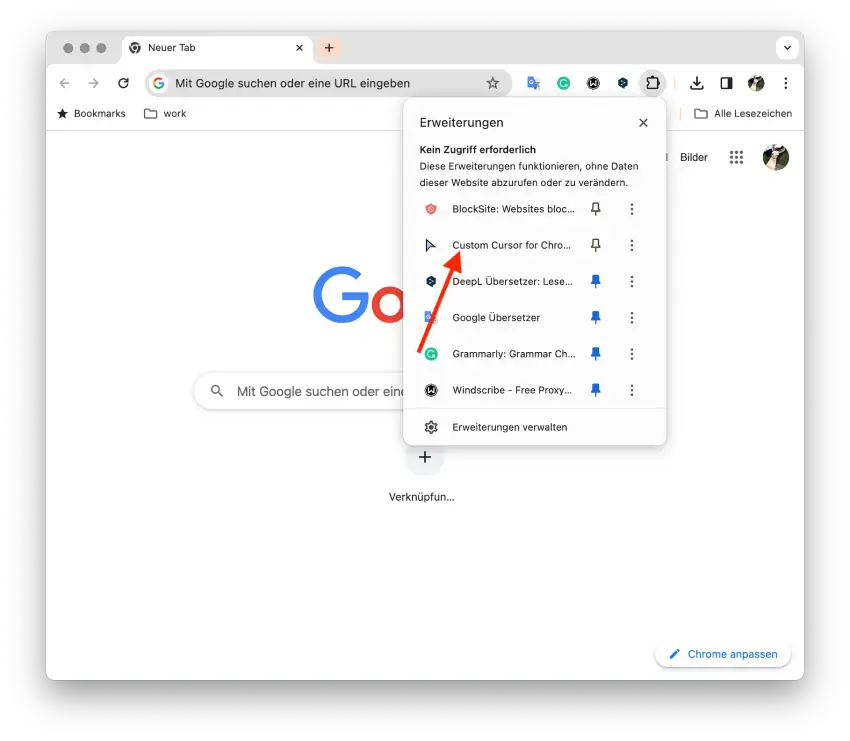
- Das Menü der Erweiterung wird geöffnet. Einige Cursor-Pakete werden bereits in Ihre Sammlung geladen. Um den Cursor zu ändern, klicken Sie auf das Cursor-Paket, das Sie verwenden möchten. Klicken Sie auf ‚Cursor hochladen‚
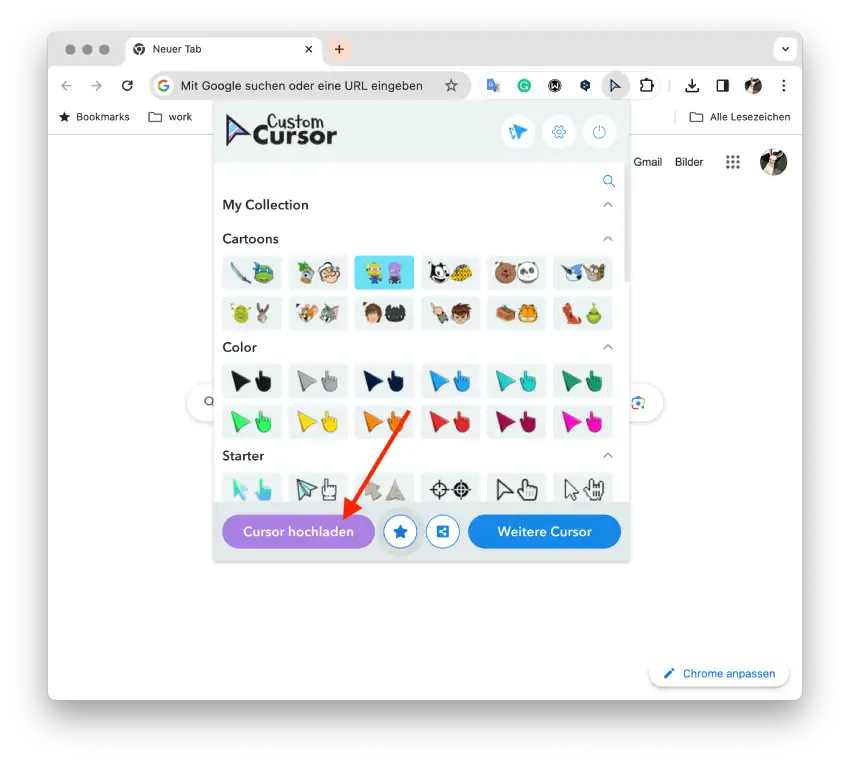
Ihr Cursor wird daraufhin geändert. Sie können auch eigene Cursor hochladen oder die Größe des Cursors anpassen.